在主打快节奏的当下,一份精美的PPT演示文稿往往能够为你赢得更多的关注和机会。但不可否认的是,制作一份高质量的PPT并非易事,特别是当你需要频繁更换PPT模板以应对不同场合时,根本抽不出时间来逐一修改。
本文将为大家介绍2款强大的PPT软件,它们能够帮助你一键轻松更换PPT模板,让你的PPT演示文稿始终保持新鲜和吸引力。
ppt如何换模板?
1. Office PowerPoint自带的更换模板功能
Microsoft Office PowerPoint作为广泛使用的演示文稿软件,自带了更换PPT模板的功能。使用PowerPoint更换模板的步骤:
1) 打开需要更换模板的PPT文件。
2) 点击顶部的设计选项卡。
3) 在主题组中,你可以看到多个预设的PPT模板。
4) 选择你喜欢的PPT模板,点击即可应用到整个演示文稿中。
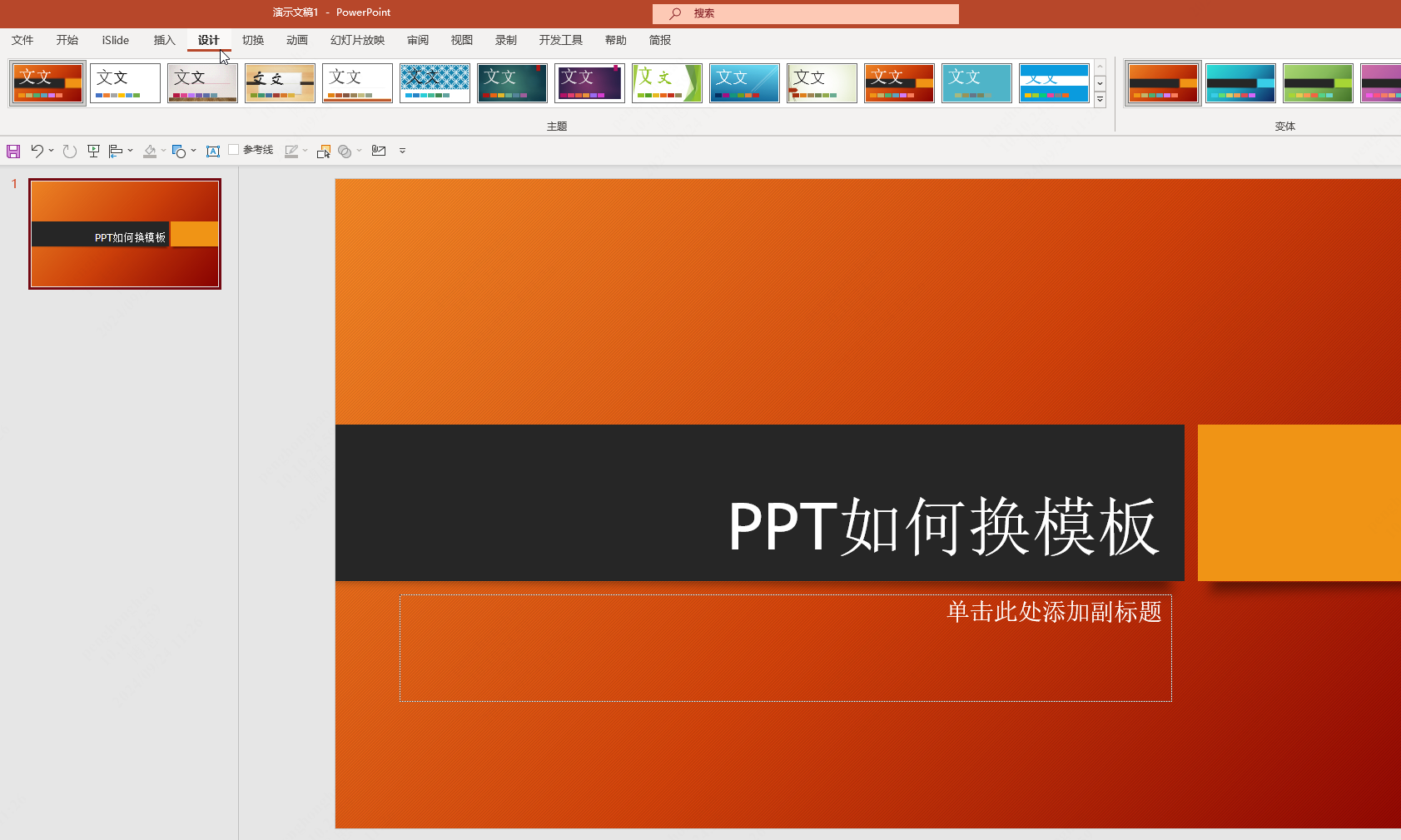
然而,PowerPoint自带的更换模板功能存在一些局限性:
- 模板选择有限:预设的模板数量较少,且普遍不够美观。
- 缺乏个性化:难以根据特定需求进行深度定制。
- 版式限制:无法自由更换单个页面的版式。
- 操作繁琐:如果需要频繁更换模板,过程可能会比较耗时。
鉴于Office存在的这些不足,我们推荐大家使用一款更加强大和便捷的PPT软件——博思AIPPT,它预置了海量的高品质PPT模板,适配多种场合,同时提供了一键更换PPT模板的功能,只需轻轻一点,就能瞬间更换整份PPT的模板。
新一代在线PPT软件-博思AIPPT
博思AIPPT是新一代的在线PPT制作软件,集成了当下流行的人工智能技术,它不仅能够帮助你轻松更换PPT模板,还提供了丰富的功能来提升你的演示文稿制作体验。
相较于传统的Microsoft Office PowerPoint,博思AIPPT旨在为用户提供一站式的PPT解决方案,从模板选择到内容创作,再到最终的幻灯片演示,博思AIPPT都能提供强大的支持。
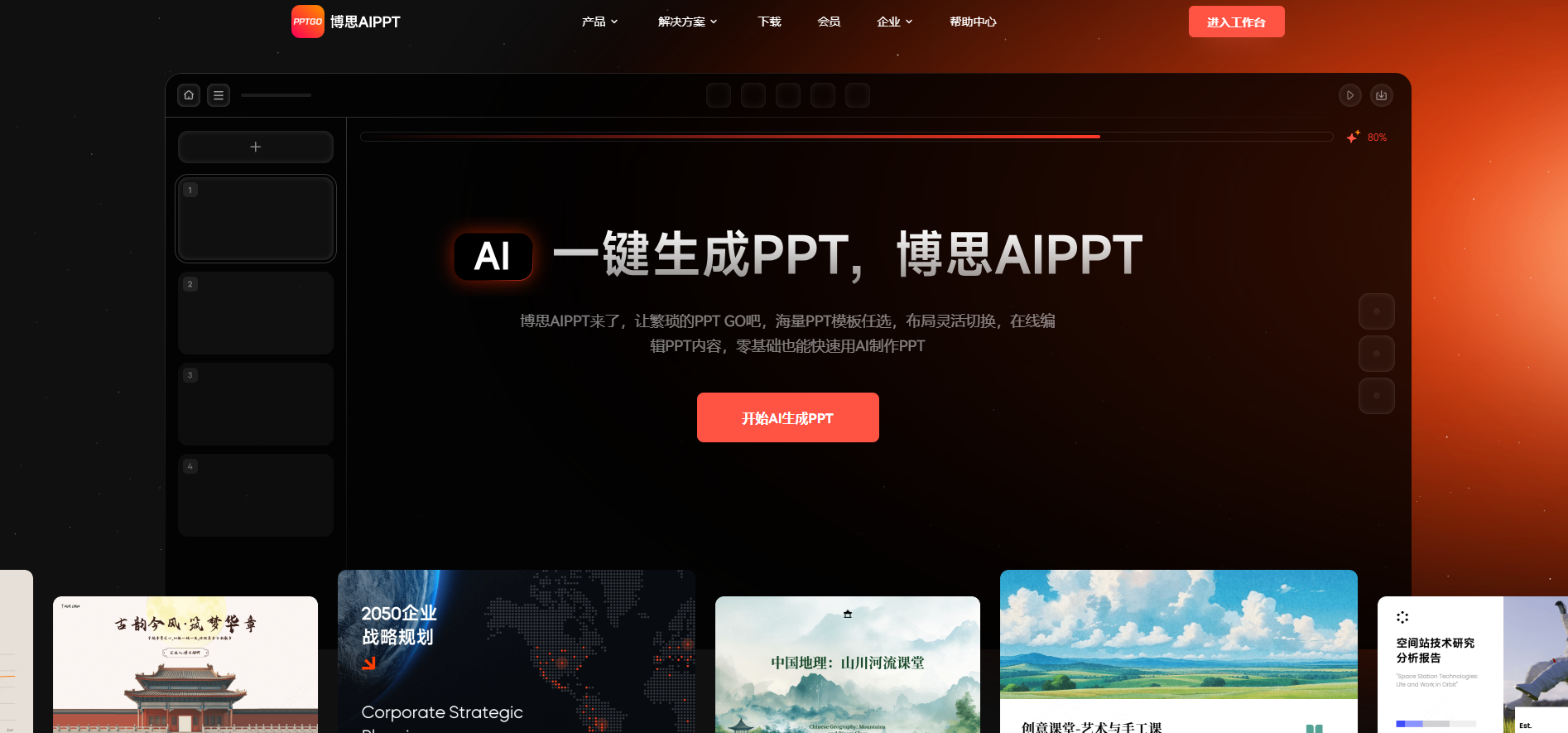
*一键更换ppt模板-博思AIPPT
博思AIPPT-功能
a) 海量高品质PPT模板
博思AIPPT拥有数以万计的精美PPT模板,涵盖商务、教育、营销等多个领域。这些模板都经过专业设计师精心打造,确保了高品质和专业性。
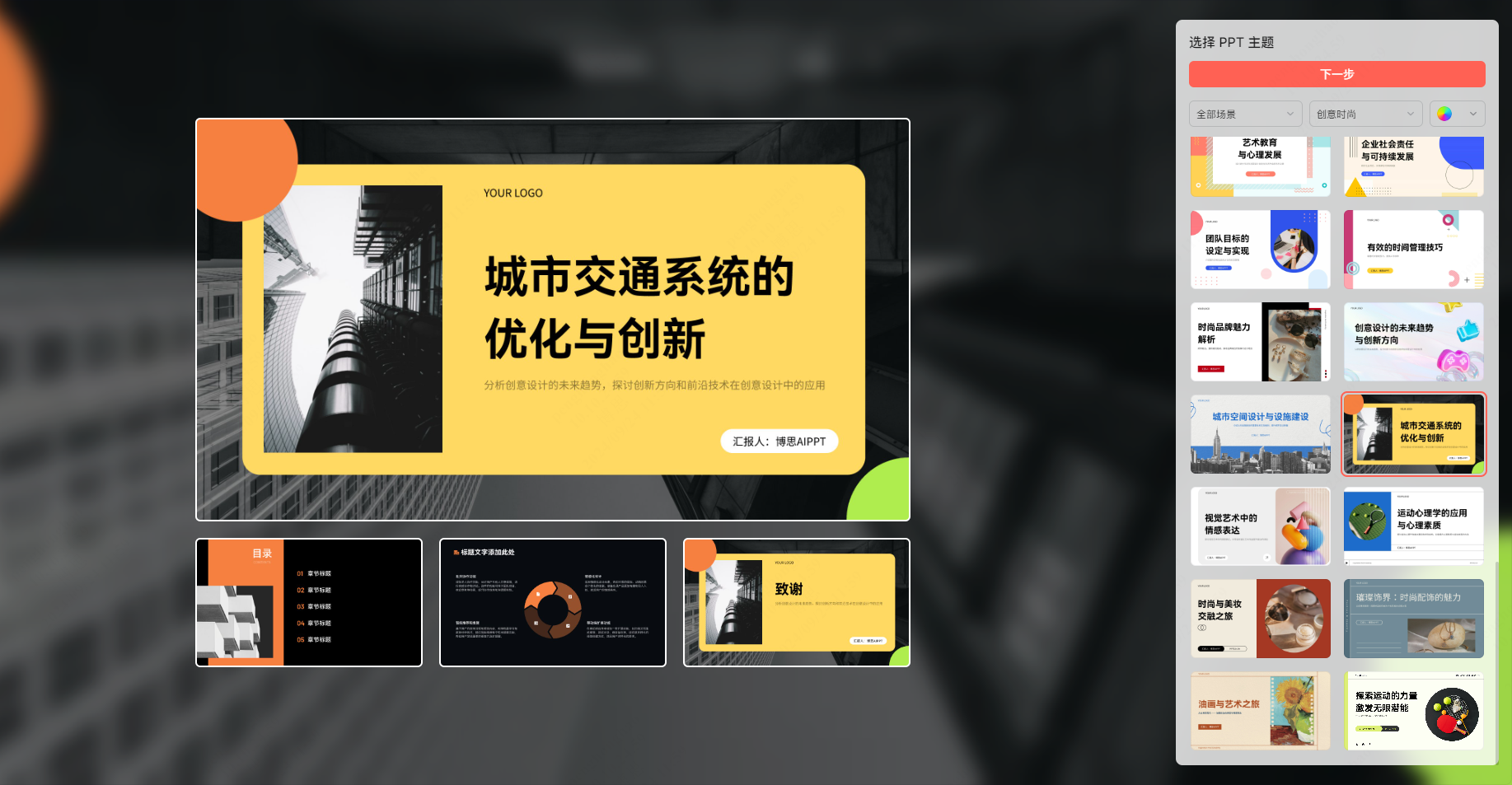
b) 一键更换PPT模板
这是博思AIPPT最引人注目的功能之一。无论你的PPT内容有多复杂,只需点击一下,就能瞬间改变整个演示文稿的风格。
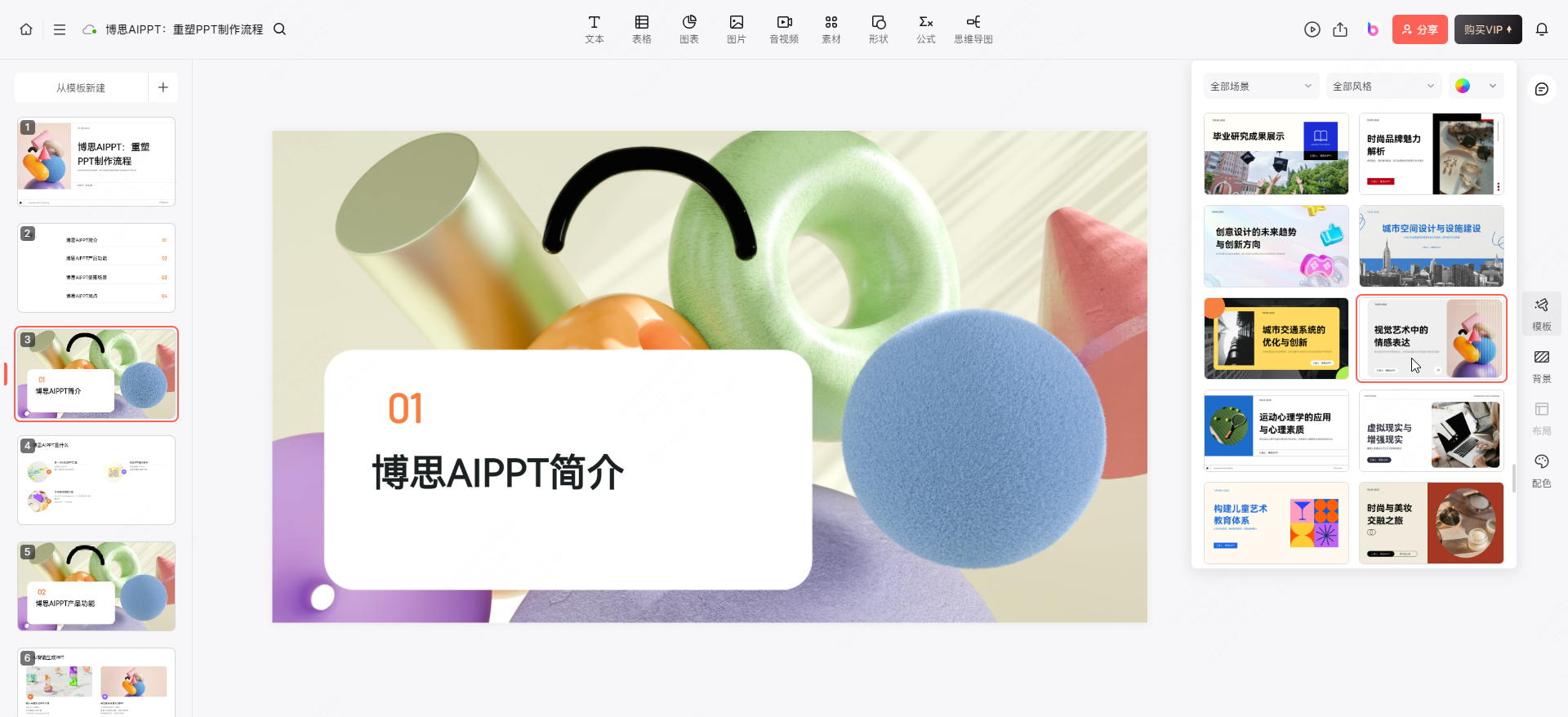
*一键更换PPT模板
c) 在线绘图功能
支持绘制组织架构图、思维导图、流程图等多种图表,帮助你更好地展示复杂的信息和关系。
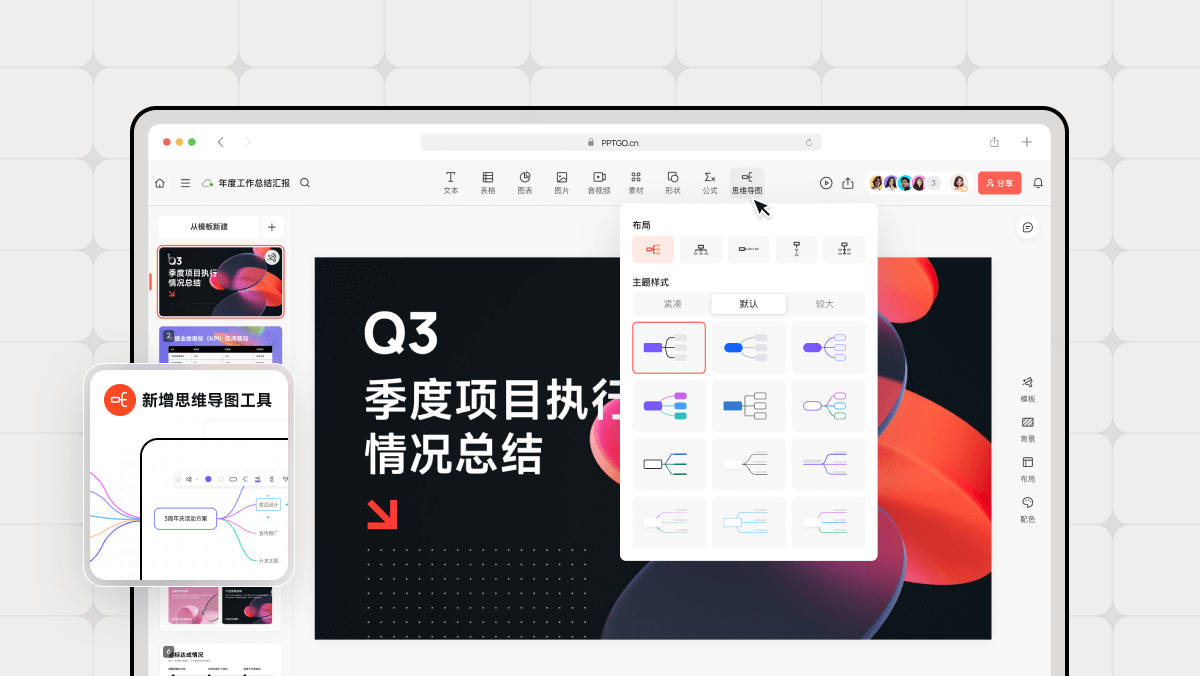
d) AI生成PPT
利用先进的人工智能技术,博思AIPPT能够根据你提供的主题或大纲,自动生成完整的PPT内容,大大节省了你的时间和精力。
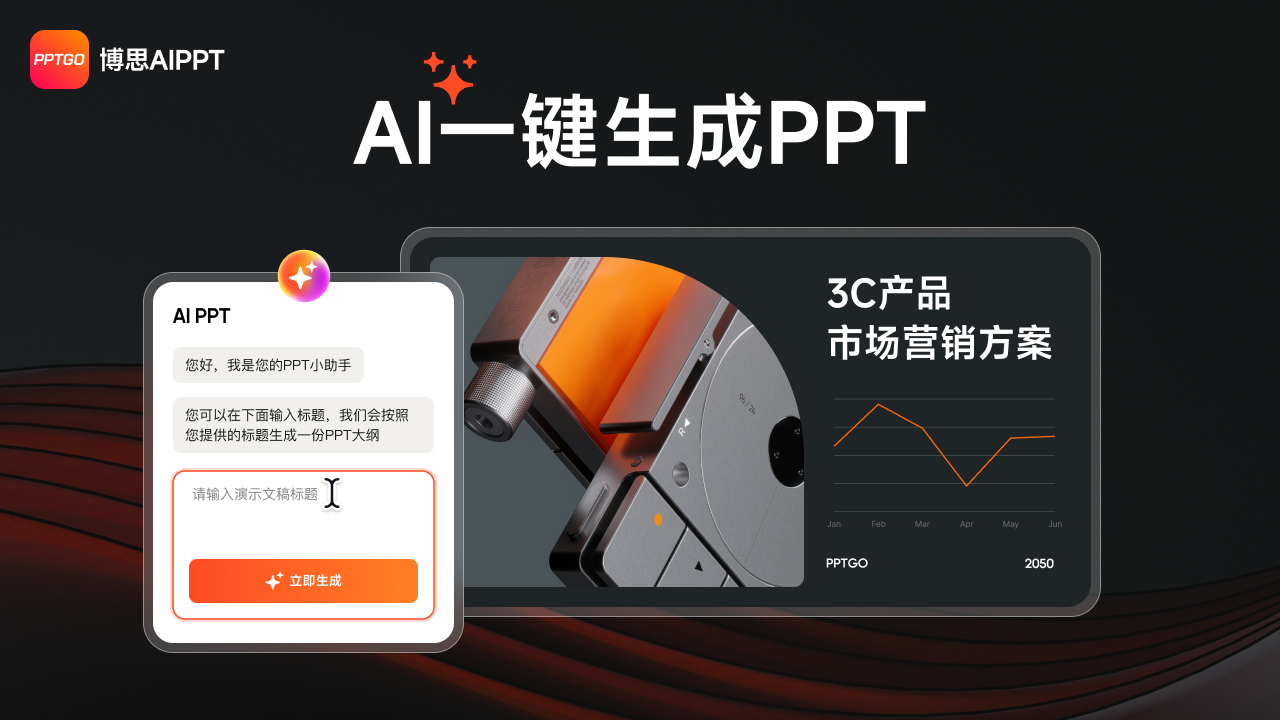
*博思AI一键生成PPT
博思AIPPT-亮点和优势
a) 智能排版
博思AIPPT能够自动识别你的内容,并智能调整排版,确保每一页都美观大方。
b) 实时协作
多人可以同时在线编辑同一份PPT,大大提高了团队协作效率。
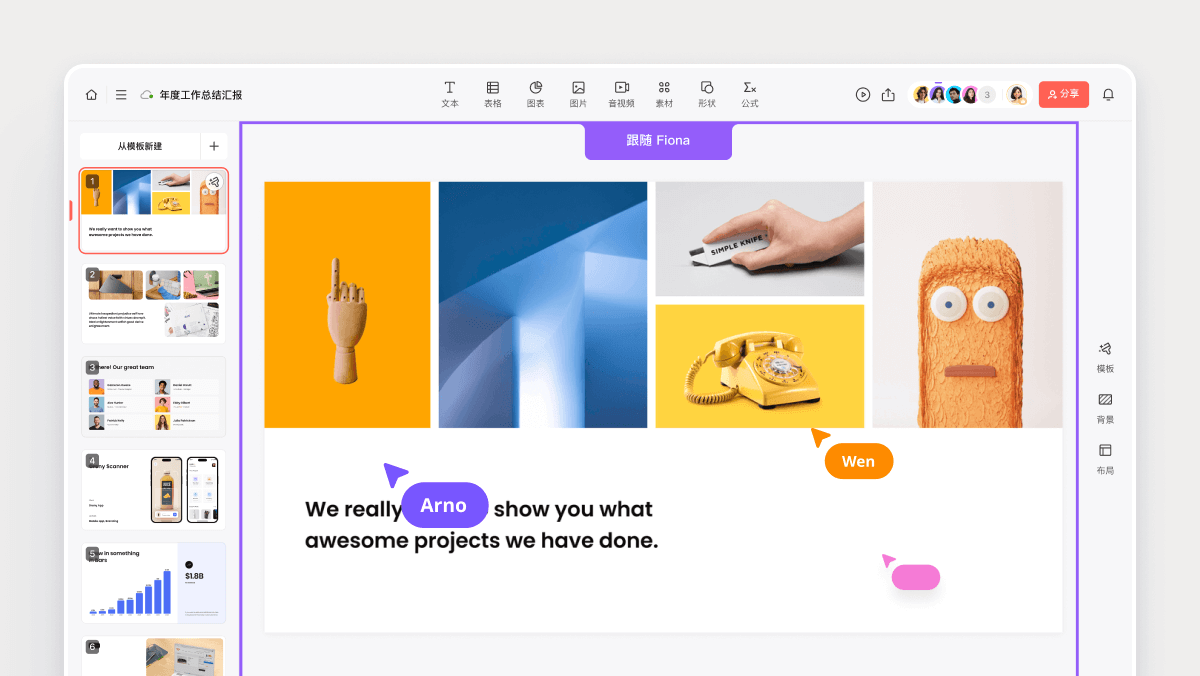
c) 版本控制
自动保存编辑历史,随时可以回溯之前的版本。
d) 跨平台兼容
博思AIPPT是一款跨平台的在线PPT软件,无论是PC、Mac还是平板电脑,都能随时随地访问和编辑你的PPT。
e) 定期更新
博思AIPPT团队会定期更新模板库和功能,确保用户始终能够使用最新、最潮流的设计元素。
博思AIPPT如何换模板?
现在,让我们详细介绍如何使用博思AIPPT来轻松更换PPT模板。这个过程不仅简单快捷,而且能够为你的演示文稿带来焕然一新的视觉效果。
步骤1:AI智能一键生成PPT
首先,打开博思AIPPT首页PPTGO,点击AI智能生成PPT或导入文件生成PPT,按照指引生成一份完整的PPT。
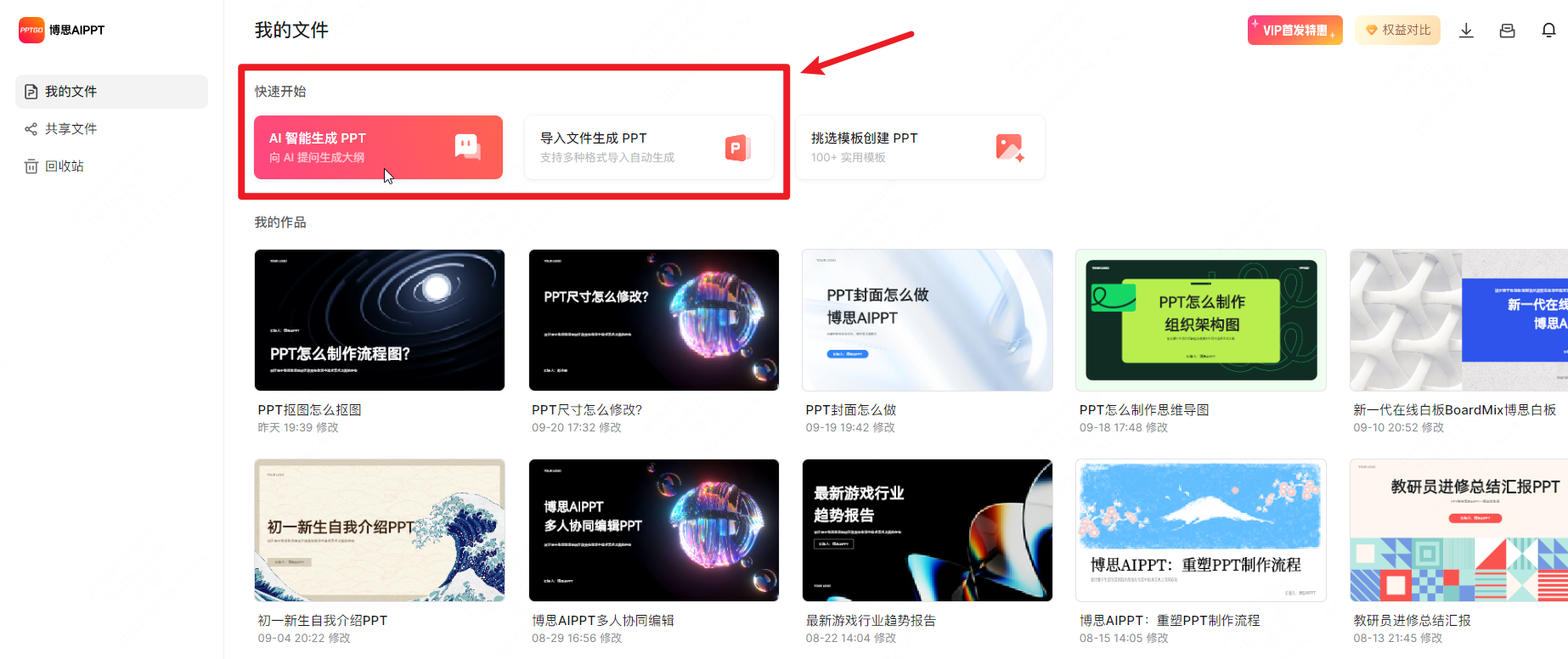
步骤2:选择新的PPT模板
生成PPT后,点击右侧的模板选项。此时,你会看到博思AIPPT提供的海量PPT模板库。这些模板按照不同的主题、行业和风格进行了分类,方便你快速找到适合的PPT模板。
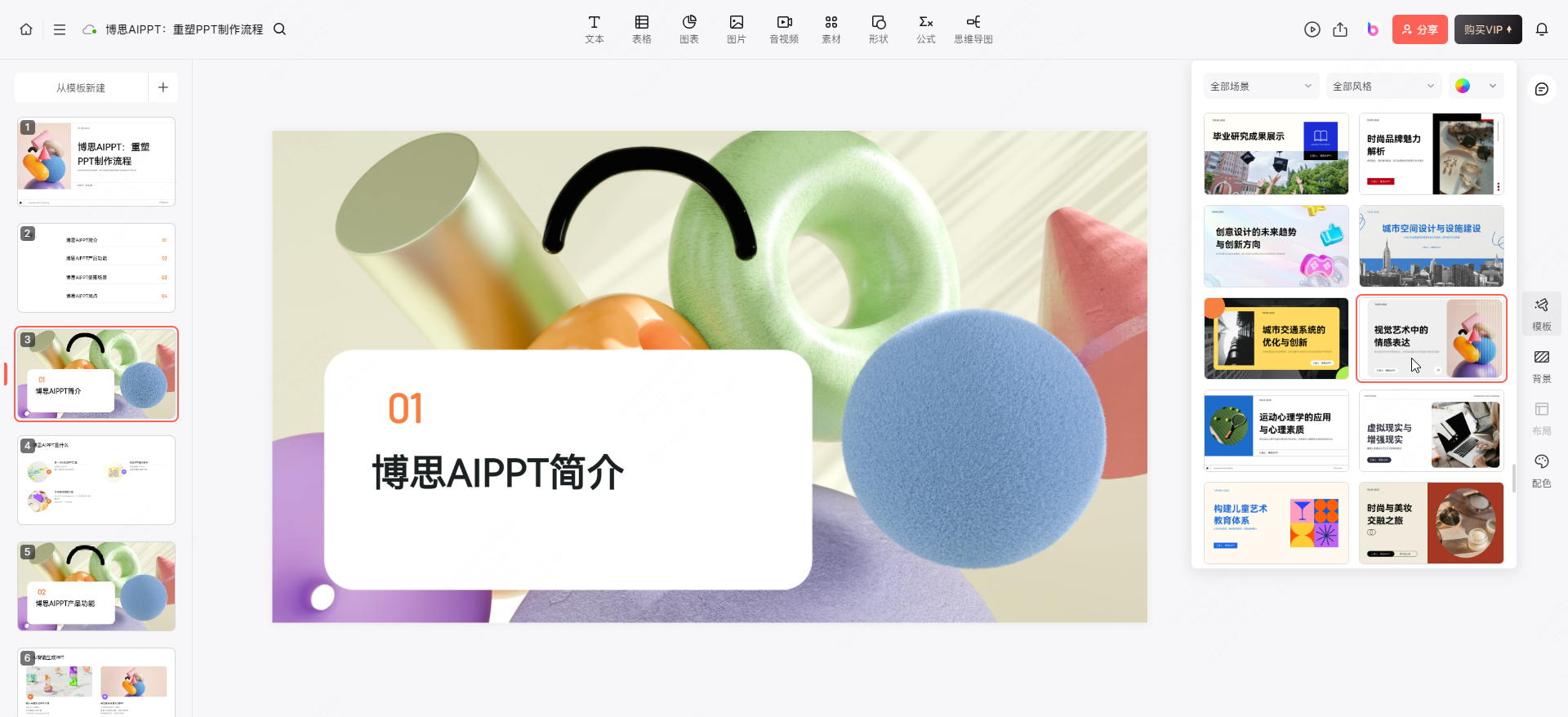
步骤3:预览模板效果
点击任意PPT模板的封面,一键套用模板预览效果。预览功能允许你查看PPT模板应用到你的内容后的效果,这样可以确保新模板能够很好地展示你的信息。
挑选到心仪的PPT模板后,只需点击应用模板按钮,博思AIPPT就会自动将新模板应用到你的整个演示文稿中。这个过程通常只需要几秒钟,远快于手动调整每一页的样式。
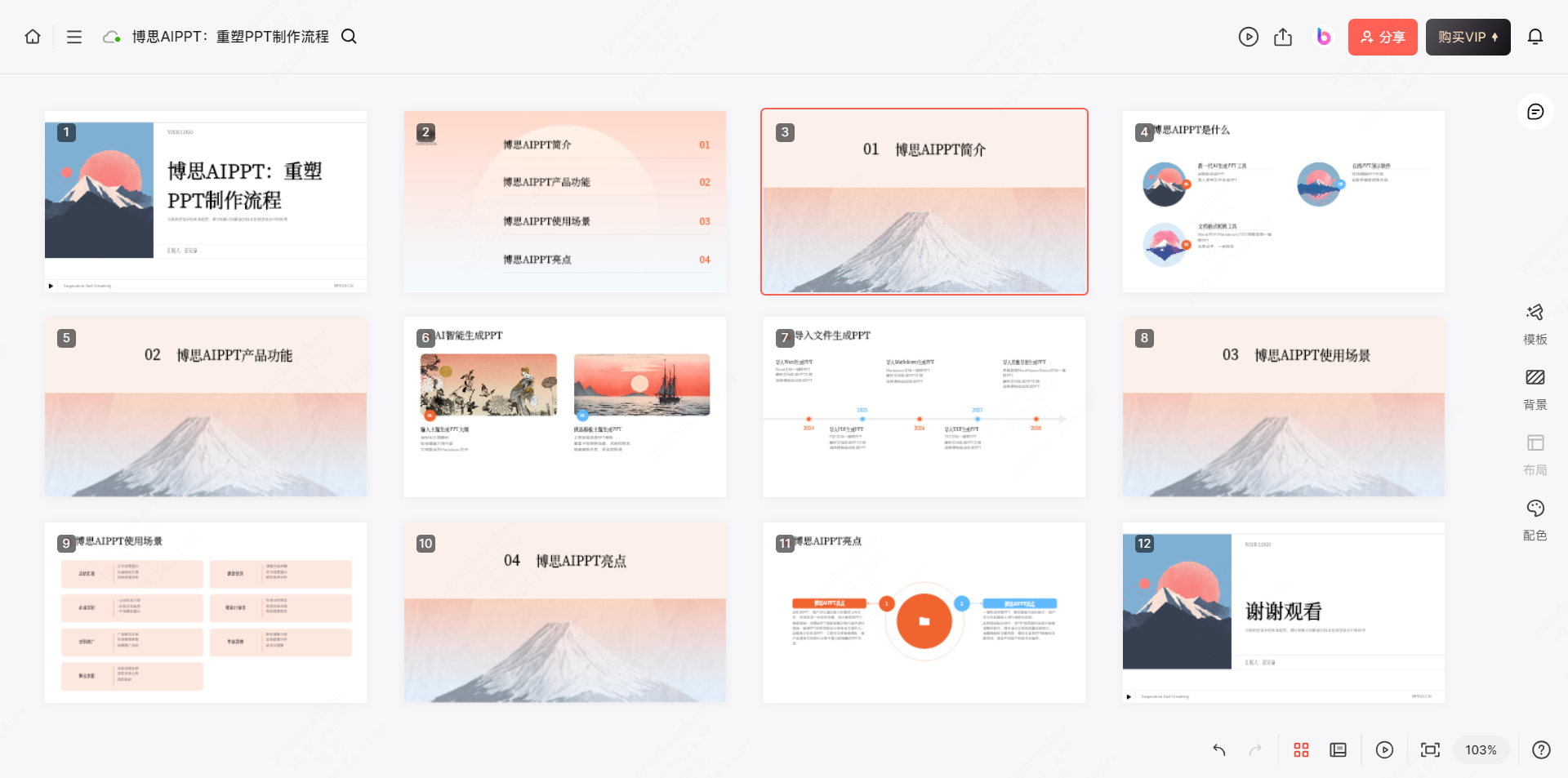
步骤4:微调和个性化设置
虽然博思AIPPT的智能排版功能已经能够很好地适应你的内容,但你仍然可以进行进一步的微调。你可以:
- 调整颜色方案:博思AIPPT允许你更改模板的配色方案,以符合你的品牌色或个人喜好。
- 修改字体:你可以选择不同的字体组合,确保文字清晰易读。
- 调整布局:如果某些页面的布局不太适合你的内容,你可以轻松地进行调整。
- 添加或删除元素:根据需要,你可以添加额外的图形、图表或删除不需要的设计元素。
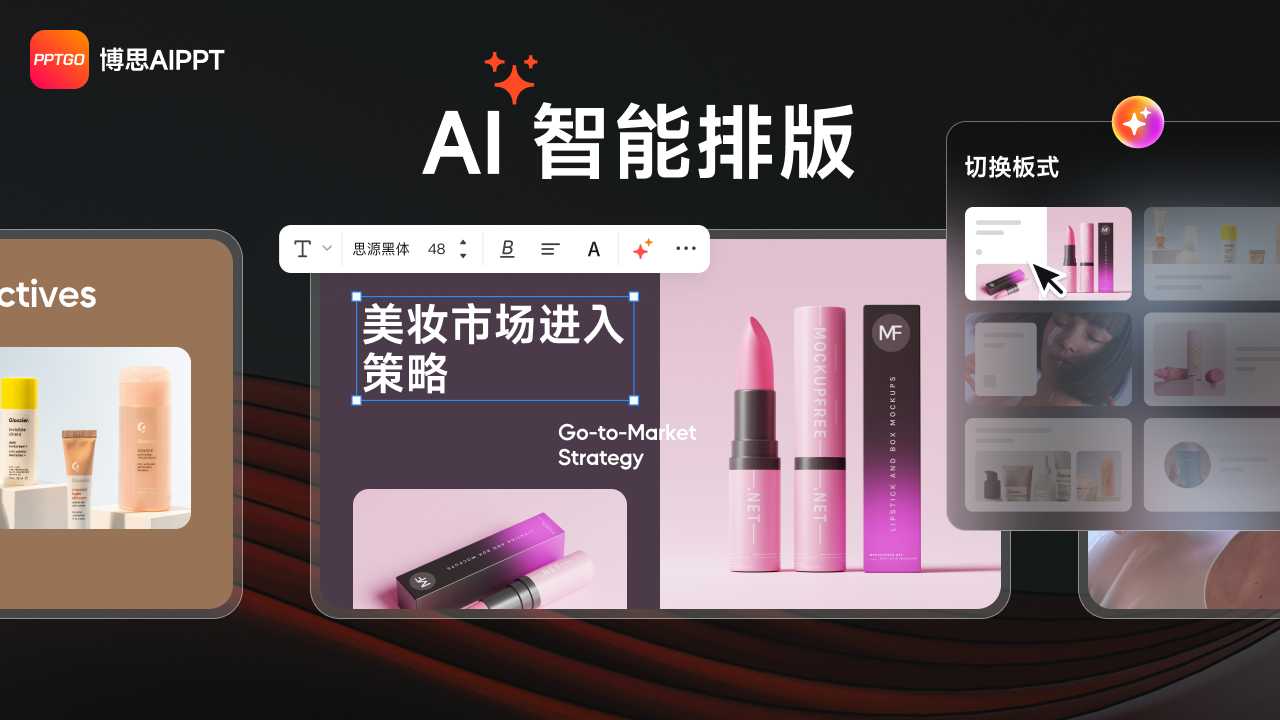
步骤5:页面级别的模板更换
博思AIPPT的一个独特优势是,它允许你对单个页面应用不同的模板。这意味着你可以为不同类型的内容(如封面、目录、正文、数据展示等)选择最合适的布局,而不必局限于单一模板。
步骤6:保存和导出
完成所有调整后,点击保存按钮。博思AIPPT会自动保存你的更改。你可以选择将文件保存在云端,方便随时访问和编辑,也可以将文件导出为PPT格式,以便在其他设备或软件中使用。
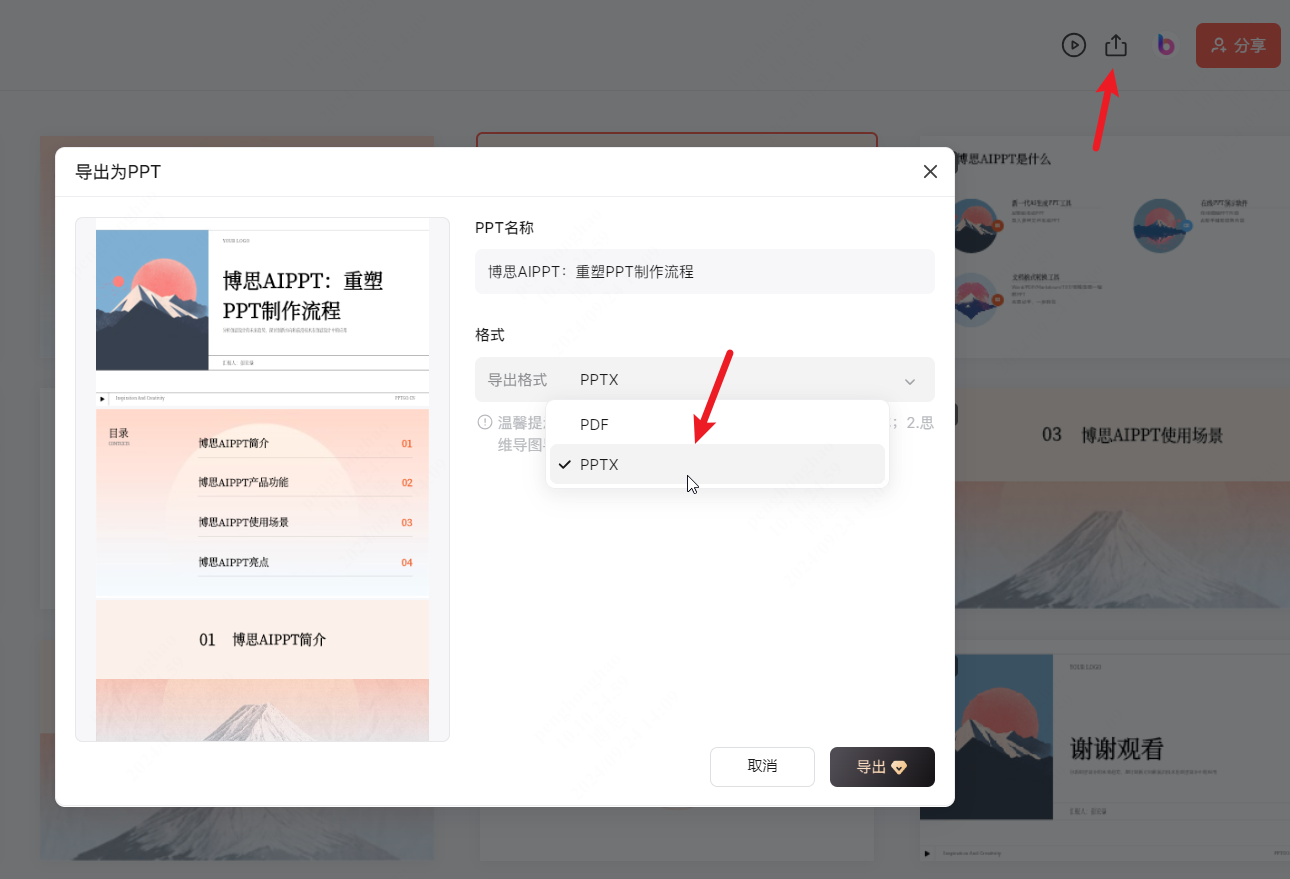
步骤7:版本管理
博思AIPPT的版本管理功能允许你随时回到之前的版本。如果你对新模板不满意,或者想比较不同模板的效果,这个功能会非常有用。
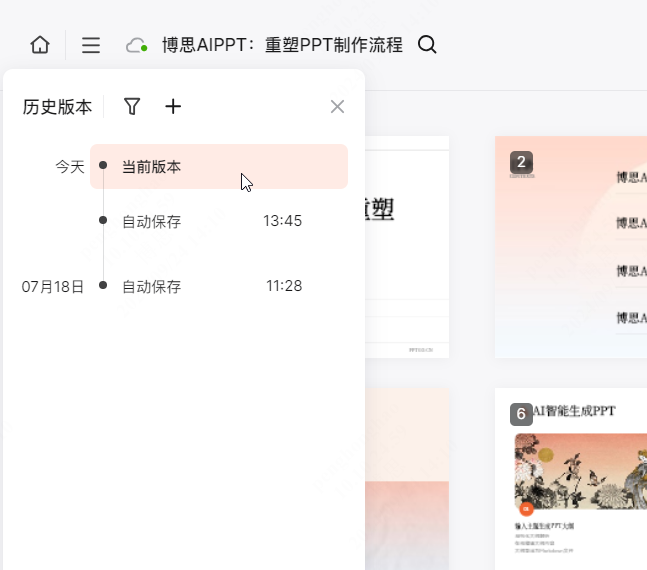
步骤8:分享和协作
如果你需要与团队成员协作,博思AIPPT提供了方便的分享功能。你可以通过链接邀请他人查看或编辑你的PPT,实现实时协作。
通过以上步骤,你可以看到博思AIPPT在换PPT模板方面的强大能力。它不仅简化了PPT更换模板的过程,还提供了更多的灵活性和创意空间。
PPT换模板的常用技巧
在使用博思AIPPT更换PPT模板时,掌握下面7个技巧可以帮助你获得更好的效果:
1. 保持内容一致性:更换模板后,确保你的内容在新模板中依然保持逻辑清晰、结构合理。
2. 注意色彩搭配:选择与你的品牌或主题相符的色彩方案,避免过于花哨或单调的配色。
3. 合理使用字体:选择易读的字体,并保持整个演示文稿中字体的一致性。
4. 适当留白:不要让每一页都显得过于拥挤,适当的留白可以增强视觉效果。
5. 图文并茂:合理搭配文字和图片,使用高质量的图片或图表来增强表现力。
6. 动画效果适度:虽然动画可以增加趣味性,但过多使用可能会分散观众注意力。
7. 考虑受众:根据你的目标受众选择合适的模板风格,例如,面向企业客户的演示可能需要更加正式的模板。
写在最后
在信息过载的当下,一份出色的PPT演示文稿可以成为你脱颖而出的关键。而能够快速、高效地更换PPT模板,无疑是提升PPT演示效果的重要手段。虽然Microsoft PowerPoint提供了基本的模板更换功能,但博思AIPPT作为一款一站式的在线PPT软件,在PPT模板更换方面展现出了明显的优势:
1. 海量精美模板:提供更多选择,满足不同场景的需求。
2. 一键更换:极大地提高了工作效率。
3. 智能排版:自动调整内容布局,省去手动调整的麻烦。
4. 个性化定制:更灵活的调整选项,让你的演示更具特色。
5. AI辅助:从内容生成到版式优化,AI技术全程助力。
6. 协作功能:方便团队共同完成项目。
7. 跨平台兼容:随时随地都能访问和编辑你的PPT。
对于经常需要制作PPT的职场人士、教育工作者、学生或创意工作者来说,博思AIPPT无疑是一个值得尝试的强大工具。它不仅能帮助你轻松更换PPT模板,还能全面提升你的PPT制作体验。在这个视觉化表达越来越重要的时代,掌握高效的PPT制作工具,将为你的工作和学习带来显著优势。
屏幕前的你,不管是PPT新手还是资深老手,不妨现在就打开博思AIPPT首页PPTGO,免费体验博思AIPPT这款一站式的在线PPT软件。让我们一起用精美的PPT演示文稿,传递你的创意,展现你的专业,达成更多!
码字不易,如果对你有帮助的话,请别忘了赏个【三连】或是【关注】我哦,关注不迷路,那我们下次再见咯!
如果你对ppt如何换模板还有其他问题,欢迎在下方的评论区留言,期待与你进行交流,碰撞出更多火花!





















 565
565

 被折叠的 条评论
为什么被折叠?
被折叠的 条评论
为什么被折叠?








